あなたが熱心なモバイルゲーマーなら、現在の携帯電話のゲームパフォーマンスに満足していない可能性があります。 というのも、ほとんどの携帯電話はバッテリー駆動時間を何よりも優先するように設定されているからです。 とはいえ、携帯電話のパワーを最大限に引き出すためにできることはたくさんあります。 そして一番いいのは、携帯電話をroot化する必要がないということです。 この記事では、スマートフォンをroot化せずにAndroidのゲームパフォーマンスを向上させるのに役立つ、効果的なヒントをいくつかご紹介します。 それでは始めましょう。
注:この記事のスクリーンショットは、Android 12で動作するSamsung Galaxyの携帯電話から取得したものです。 設定の正確な名前や場所は、お使いの携帯電話のメーカーや現在のAndroidバージョンによって異なる場合があります。
1.より高速なインターネット接続を使用
現在、ほとんどのAndroidゲームは、何らかの形でインターネットを使用する必要があります。 特にCall of DutyやeFootballなどのオンラインマルチプレイヤーゲームをプレイする場合は、より高速なインターネット接続を使用することで、ゲーム体験を向上させることができます。 したがって、常に高速で信頼性の高いインターネット接続を選択する必要があります。
2.画面のリフレッシュレートを上げる
最近のAndroid携帯のほとんどは、画面のリフレッシュレートを上げることができます。 これはもちろん、Asphalt 9、Apex Legends、Genshin Impactなどのようなグラフィックが要求されるゲームをプレイするときに役立ちます。
Android携帯で画面のリフレッシュレートを変更するには、以下の手順が必要です。
1.携帯電話の「設定」アプリを開き、「ディスプレイ」に移動します。
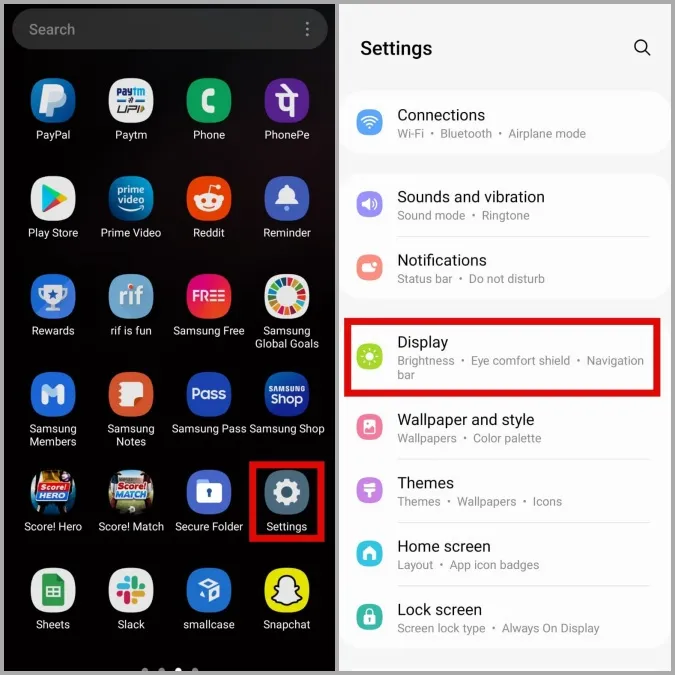
2.モーションスムーズネスをタップし、利用可能な最高のリフレッシュレートを選択します。
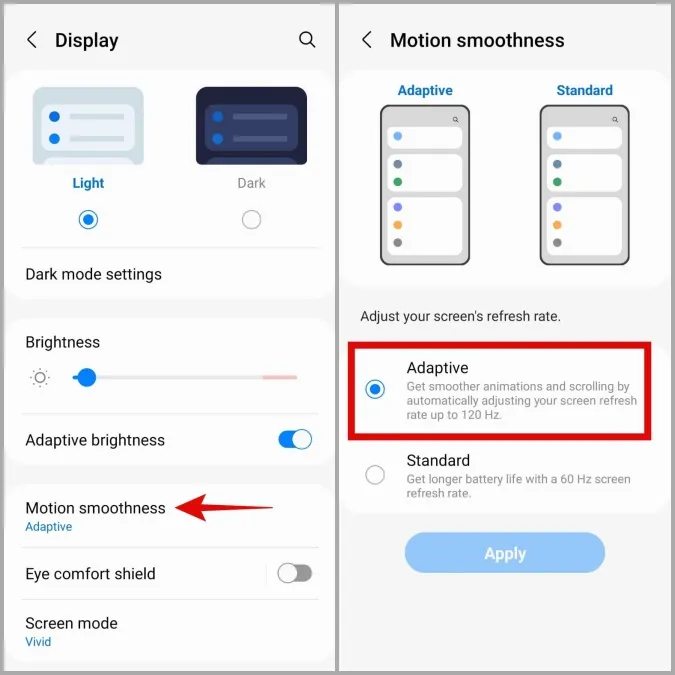
3.Force 4x MSAAを有効にします。
Force 4x MSAAを有効にすると、AndroidはOpenGL 2.0のアプリやゲームで4倍のマルチサンプル・アンチエイリアスを使用するようになります。 つまり、Androidは利用可能なリソースをすべてフォアグラウンドで実行されているゲームに割り当て、ゲームパフォーマンスを向上させようとします。
以下は、Android携帯で4x MSAAを有効にする方法です。
1.携帯電話の「設定」アプリを開き、下にスクロールして「電話について」をタップします。
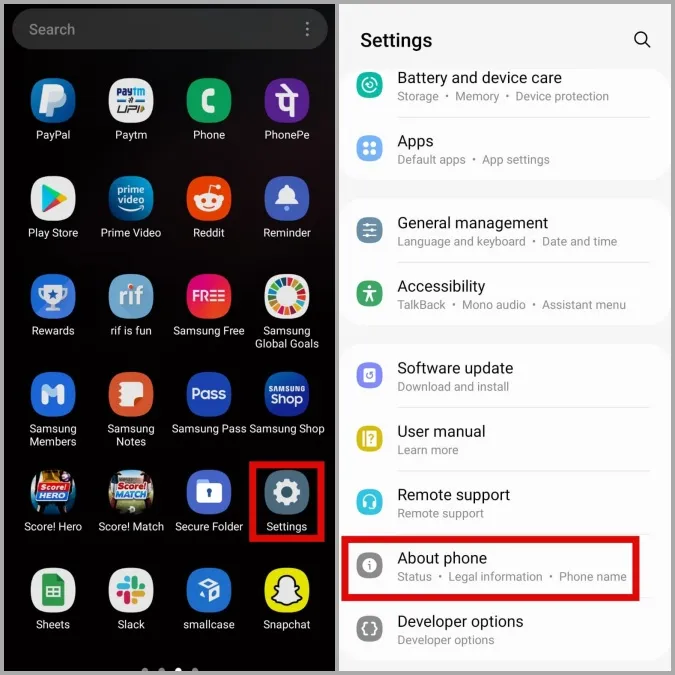
2.ソフトウェア情報に移動し、ビルド番号を7回タップします。 これで携帯電話の開発者向けオプションのロックが解除されます。
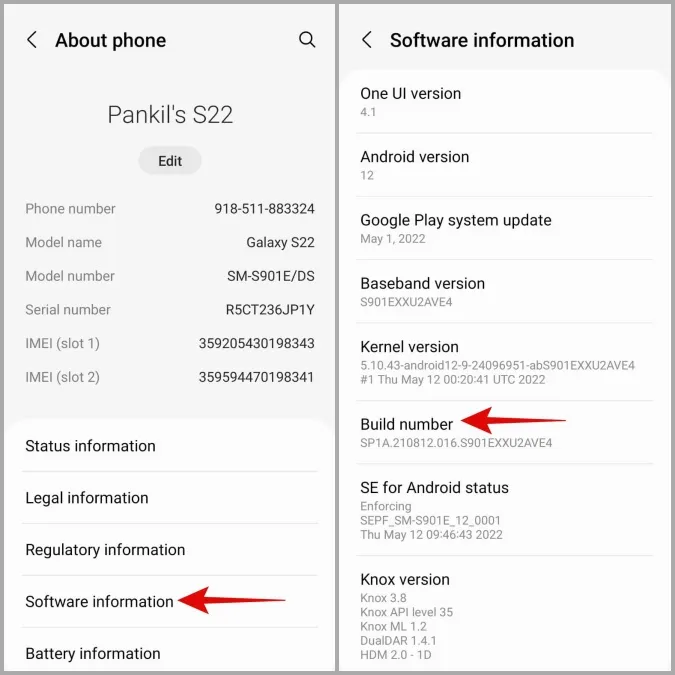
3.設定ページに戻り、開発者向けオプションをタップします。 下にスクロールし、Force 4x MSAA を見つけて有効にします。
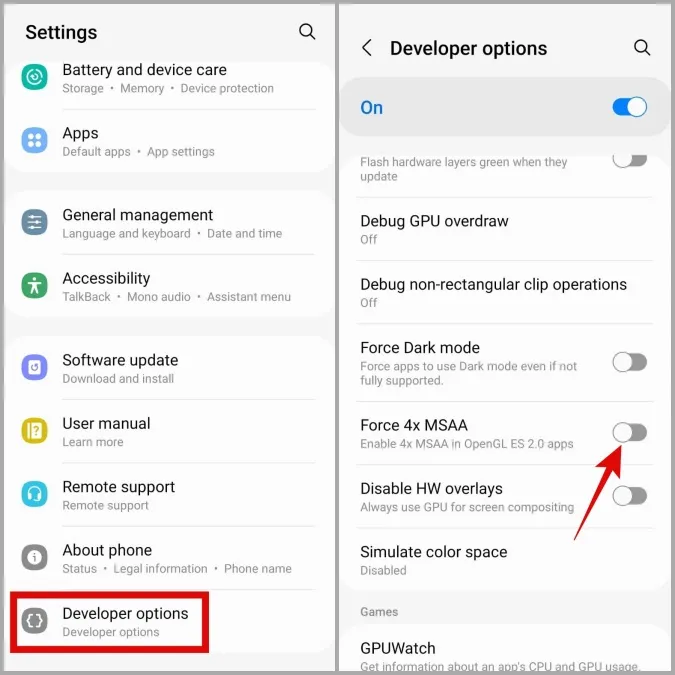
4.バックグラウンドアプリの制限
バックグラウンドアプリの数を制限することは、rootなしでAndroidのゲームパフォーマンスを向上させるもう一つの方法です。 バックグラウンドで実行されるアプリの数を少なくすることで、Androidはより多くのリソースをプレイ中のゲームに割り当てることができ、ゲームパフォーマンスが向上します。
開発者向けオプションメニューにアクセスすることで、Androidが保持するバックグラウンドプロセスの数を制限できます。 方法は以下の通りです。
1.設定メニューを開き、下までスクロールして開発者向けオプションにアクセスします。
2.バックグラウンドプロセスの制限をタップし、Androidが維持できるバックグラウンドプロセスの数を選択します。
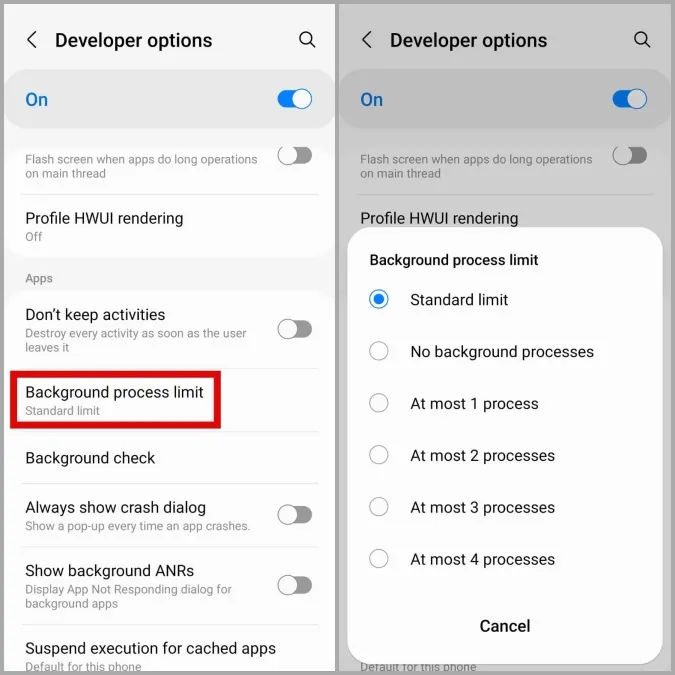
5.ストレージ領域の解放
ストレージの空き容量が不足すると、Android携帯の動作が遅くなり、ゲーム体験が台無しになることもあります。 Google では、動作が重くなるのを防ぐため、総ストレージ容量の少なくとも 10% を空けておくことを推奨しています。
不要なゲームやメディアファイルを削除することで、ストレージの空き容量を増やすことができます。
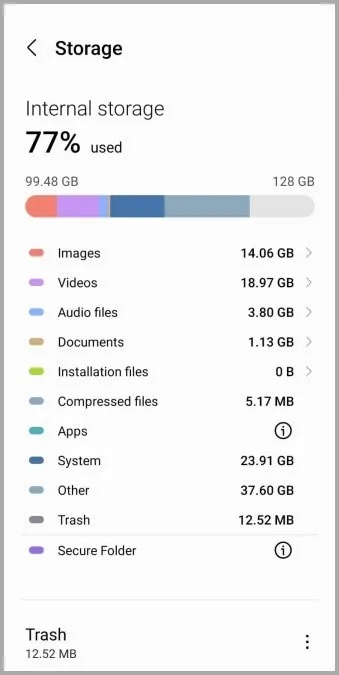
6.通知を止める
ゲーム中に不要な通知によって中断されるのは、おそらく最悪の方法です。 そのため、ゲーム中に邪魔されたくなければ、Androidのすべての通知をサイレントにすることをお勧めします。 そうするには、Android携帯でDo Not Disturbを有効にします。
1.携帯電話の「設定」を開き、「通知」に移動します。
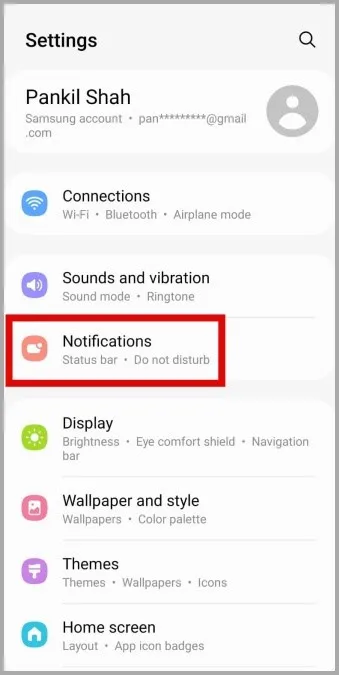
2.Do not disturbに移動し、次の画面から有効にします。
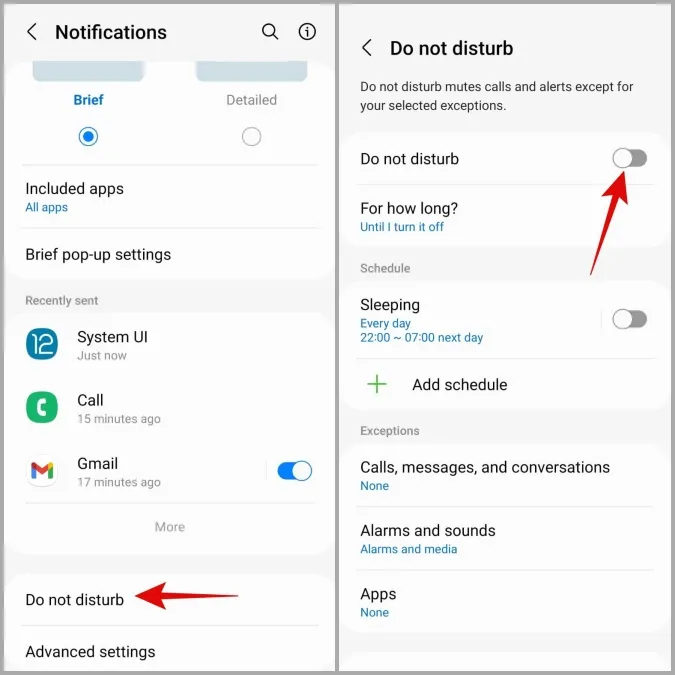
7.ゲームブースターを使う(Samsung携帯のみ)
Samsung Galaxy携帯をお持ちの場合、ネイティブのGame Boosterを利用できます。 これは、オーバーヒートやバッテリーの過剰な消耗なしに最高のゲーム体験を提供するために、携帯電話のリソースを最適化します。 さらに、お気に入りのゲームをプレイしているときに、Bixby、Edgeパネル、通知などを自動的に無効にするようにGame Boosterを設定することもできます。
Samsung携帯電話でGame Boosterにアクセスするには、以下の手順に従ってください。
1.Game Launcherアプリを開きます。
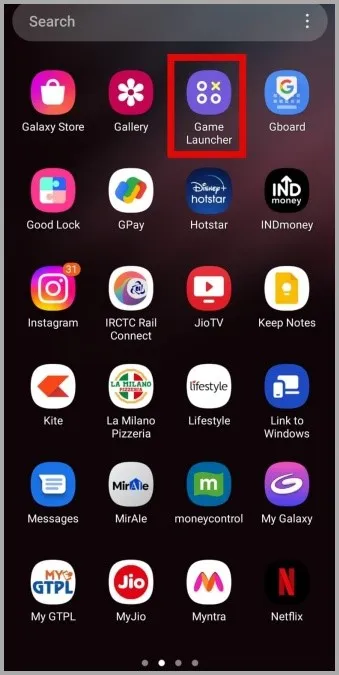
2.右下の「More」メニューボタンをタップし、「Game Booster」をタップします。
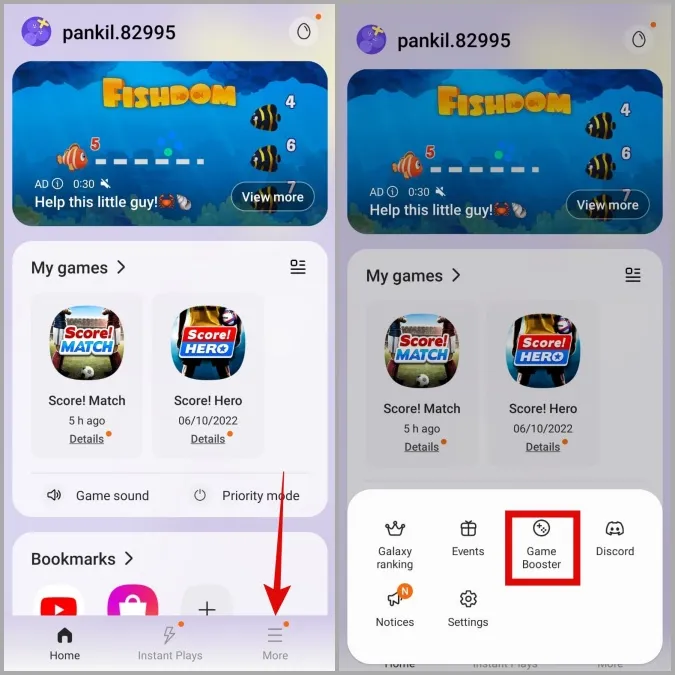
ここから、様々なゲームモードを切り替えたり、ナビゲーションジェスチャーをブロックしたり、ゲームパフォーマンスをお好みに合わせてカスタマイズすることができます。
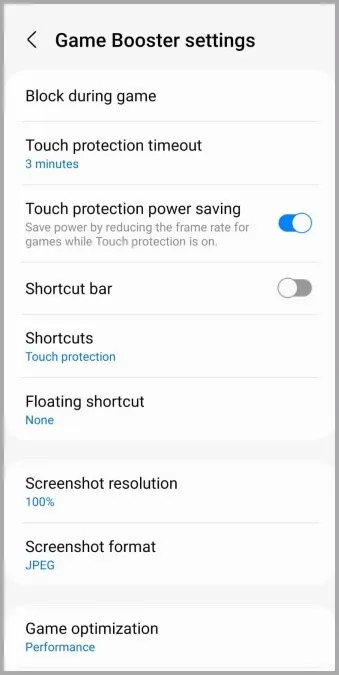
8.ゲーム用にDolby Atmosを有効にする(Samsungの携帯電話のみ)
ゲームをプレイする際には、よりスムーズなゲームプレイや視覚効果のほかに、オーディオも同様に重要な役割を果たします。 ほとんどのSamsungの携帯電話には、ハイエンドゲームをプレイする際にサラウンド効果を生み出すのに役立つゲーム用のDolby Atmos機能が装備されています。 この機能を有効にする方法は次のとおりです。
1.スマホの「設定」アプリを開き、「音と振動」をタップします。
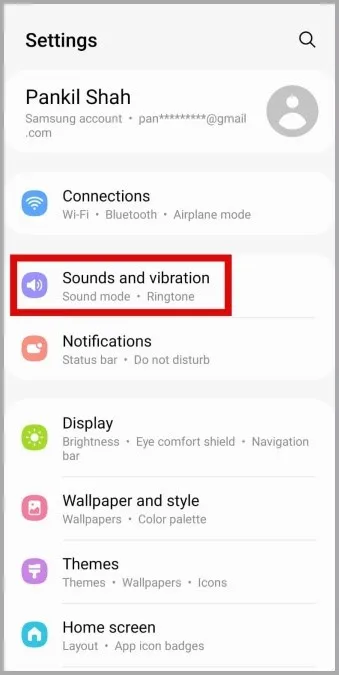
2.音質と効果に進みます。 次に、ゲーム用のDolby Atmosの横にあるスイッチを有効にします。
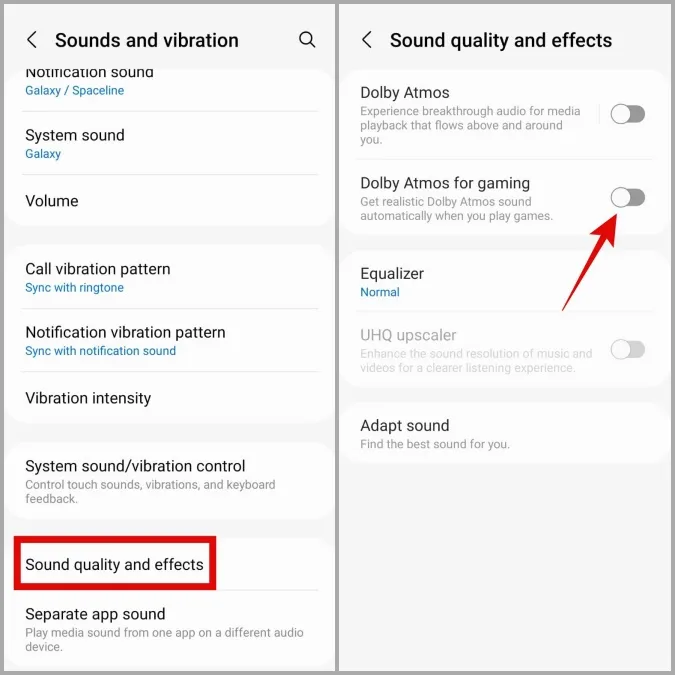
9.コントローラーアクセサリーの使用
モバイルゲームでは、画面上のゲームコントロールが多くのスペースを占めます。 あなたが筋金入りのモバイルゲーマーなら、外付けのゲームコントローラーへの投資を検討することをお勧めします。 携帯電話を携帯ゲーム機に変身させ、より優れた操作感と触覚フィードバックを得ることができます。

ゲームに負けない
モバイルゲームは、過去10年ほどの間に大きく進歩しました。 スマートフォンの性能が向上するにつれて、より多くの人気タイトルがスマホに登場するようになりました。 上記のヒントを実行すると、お使いのAndroid携帯電話でゲームのパフォーマンスを向上させる必要があります。
